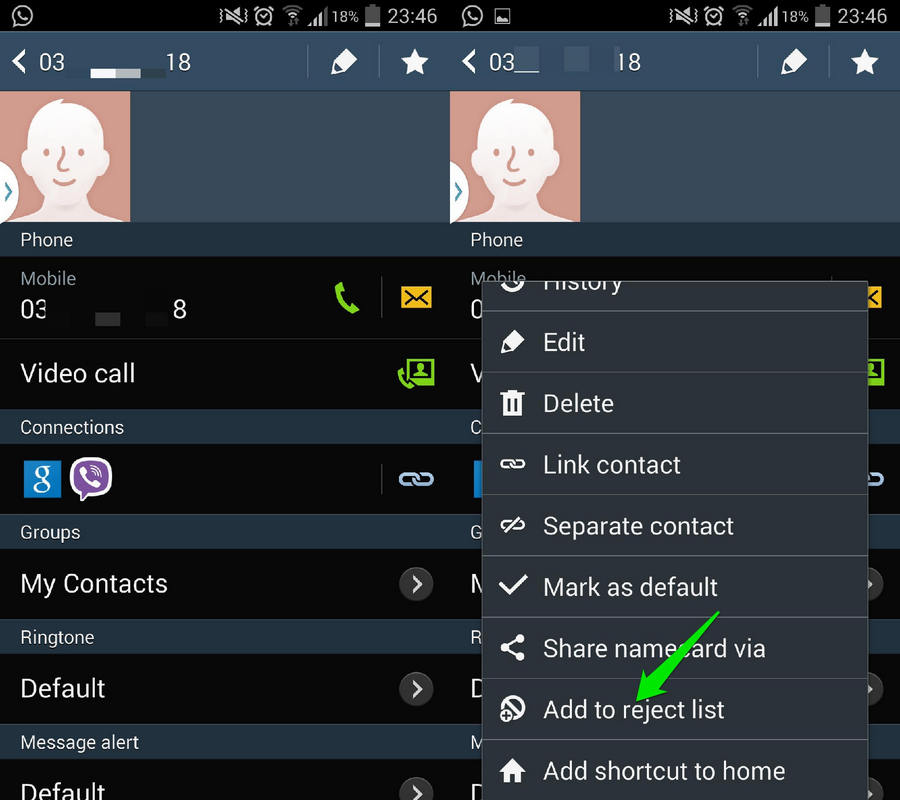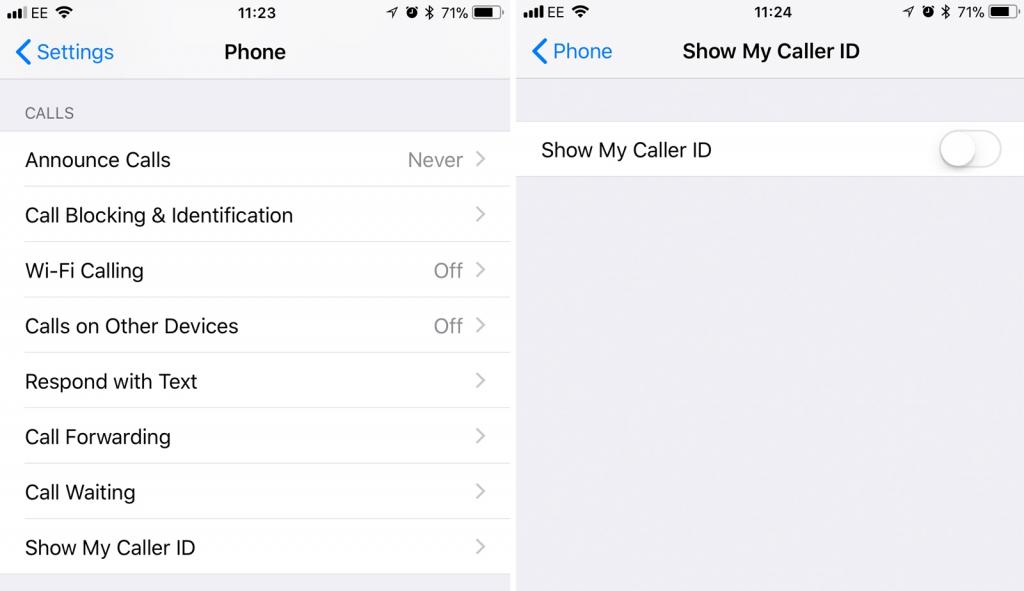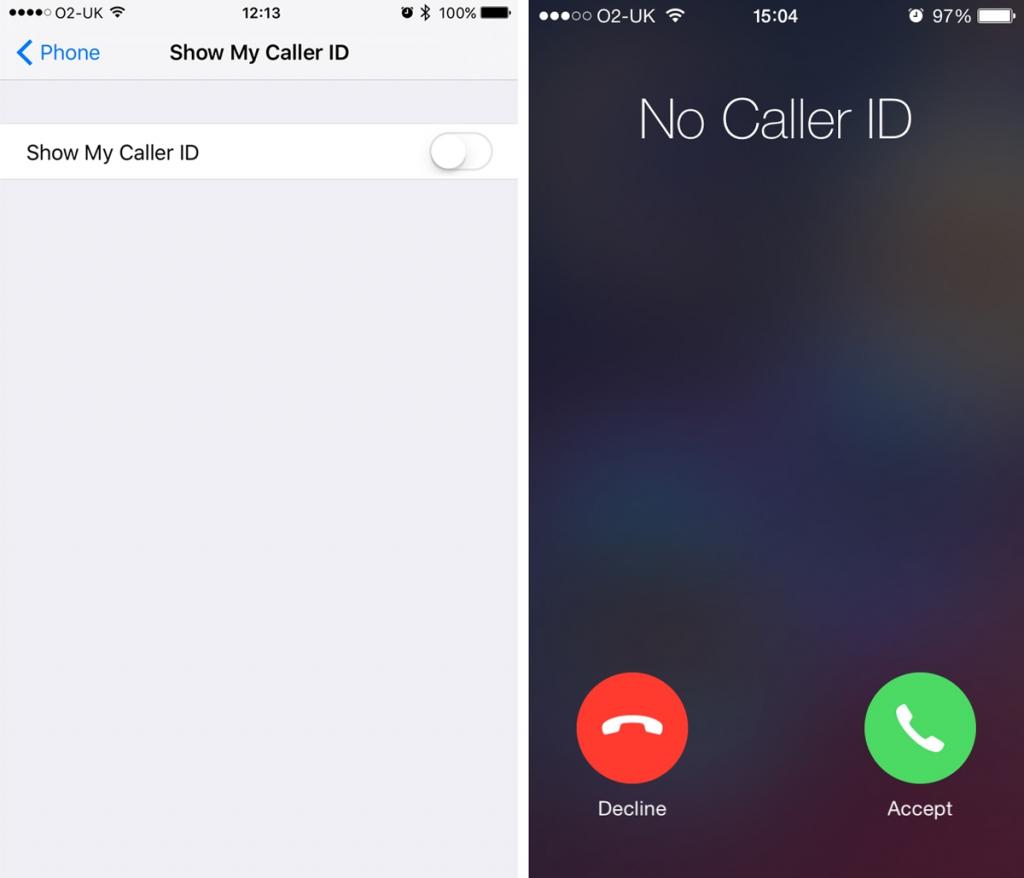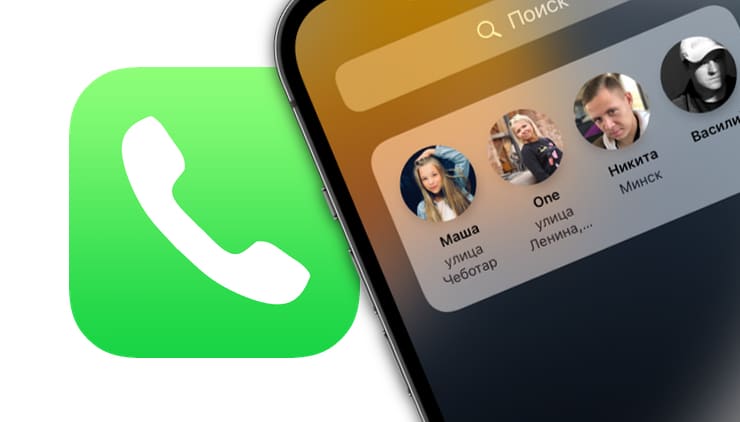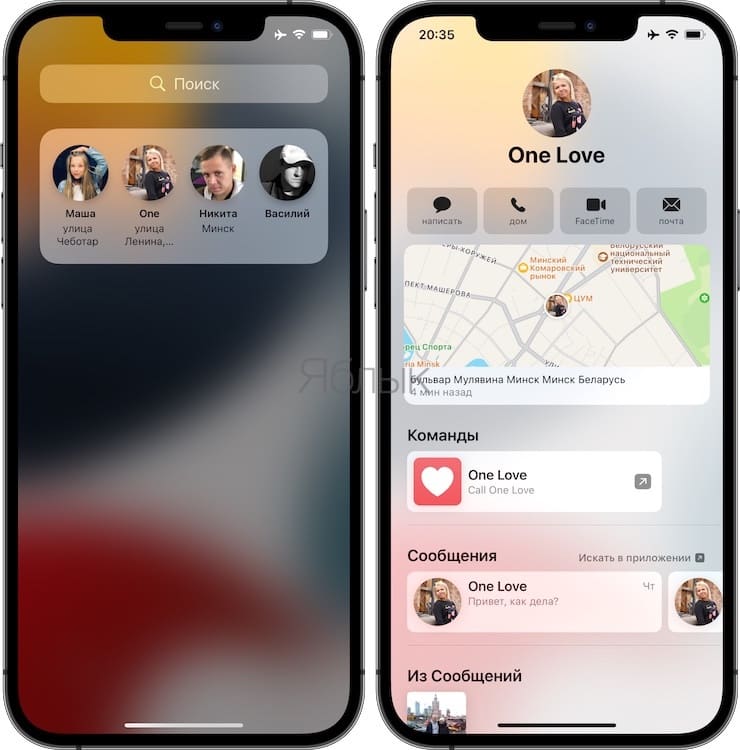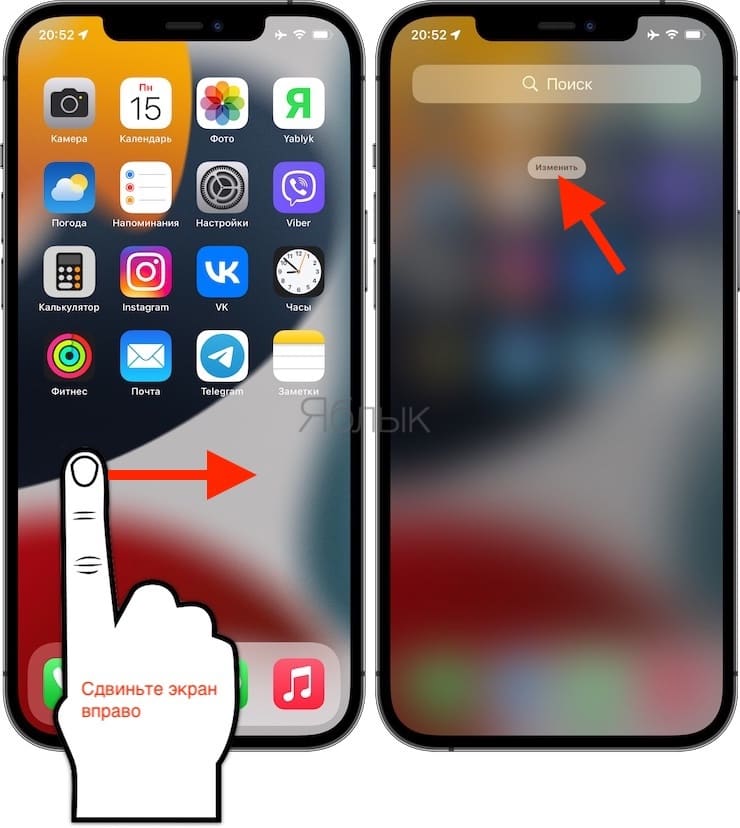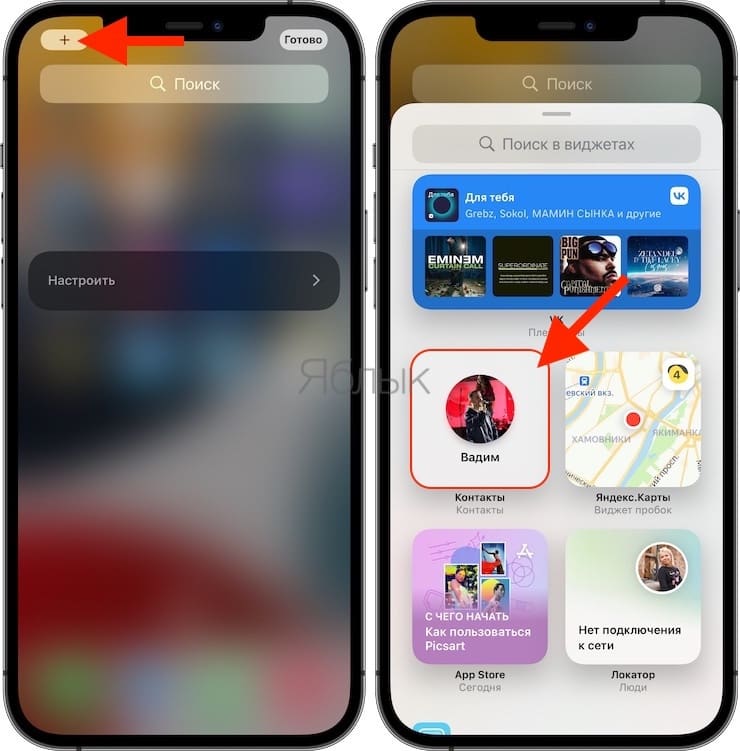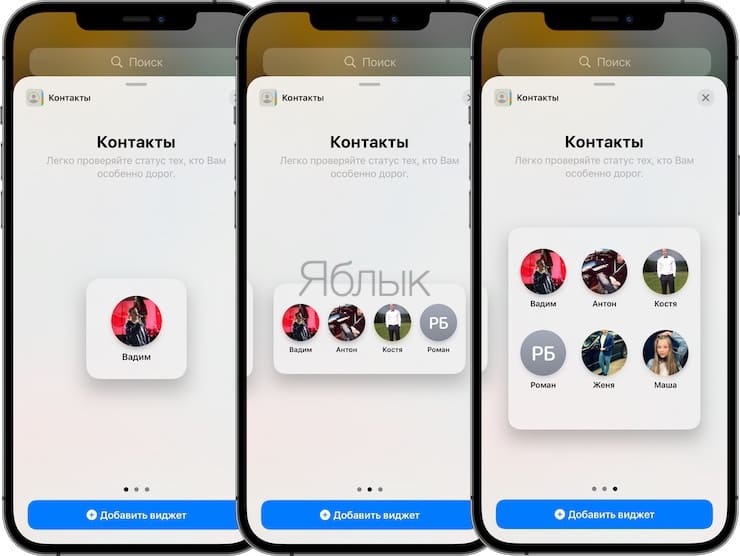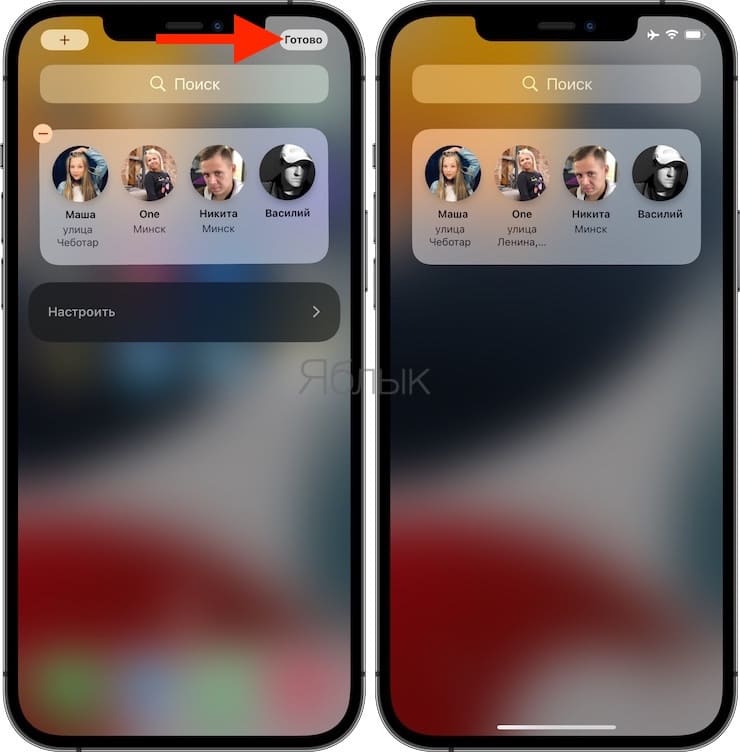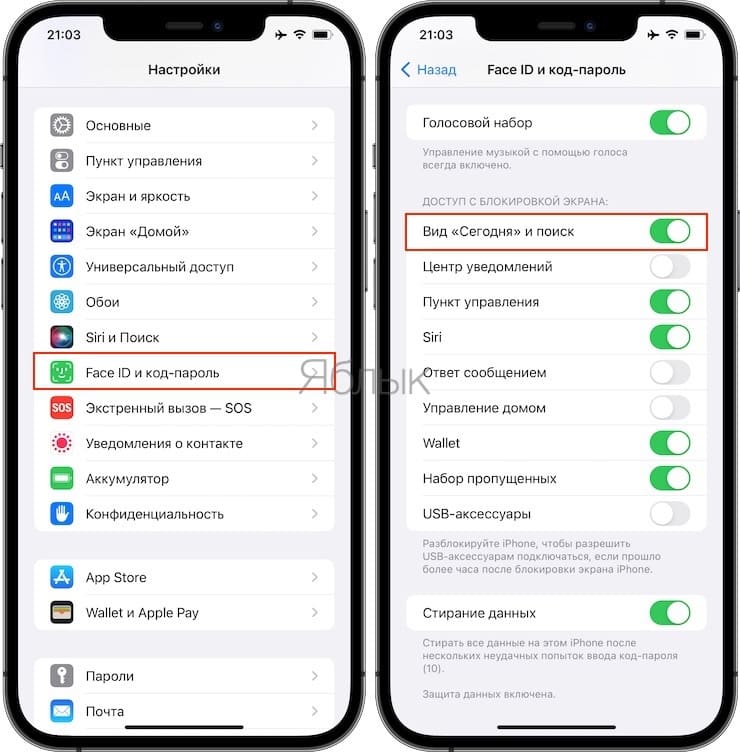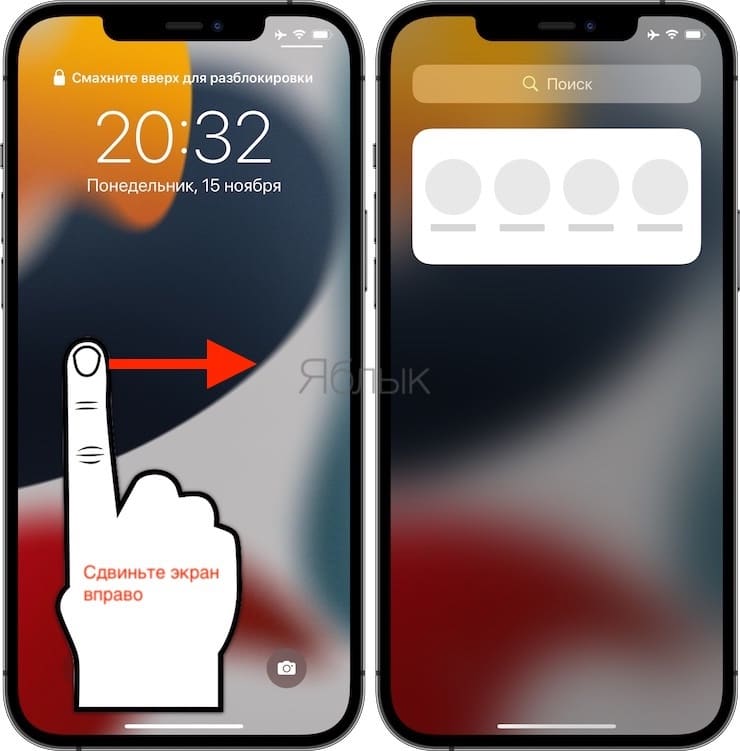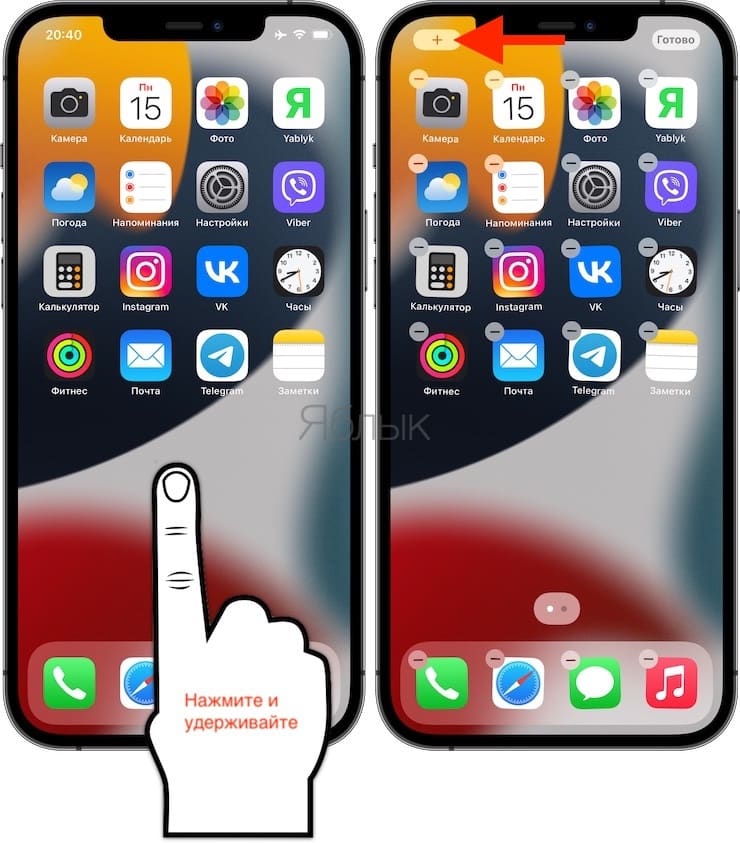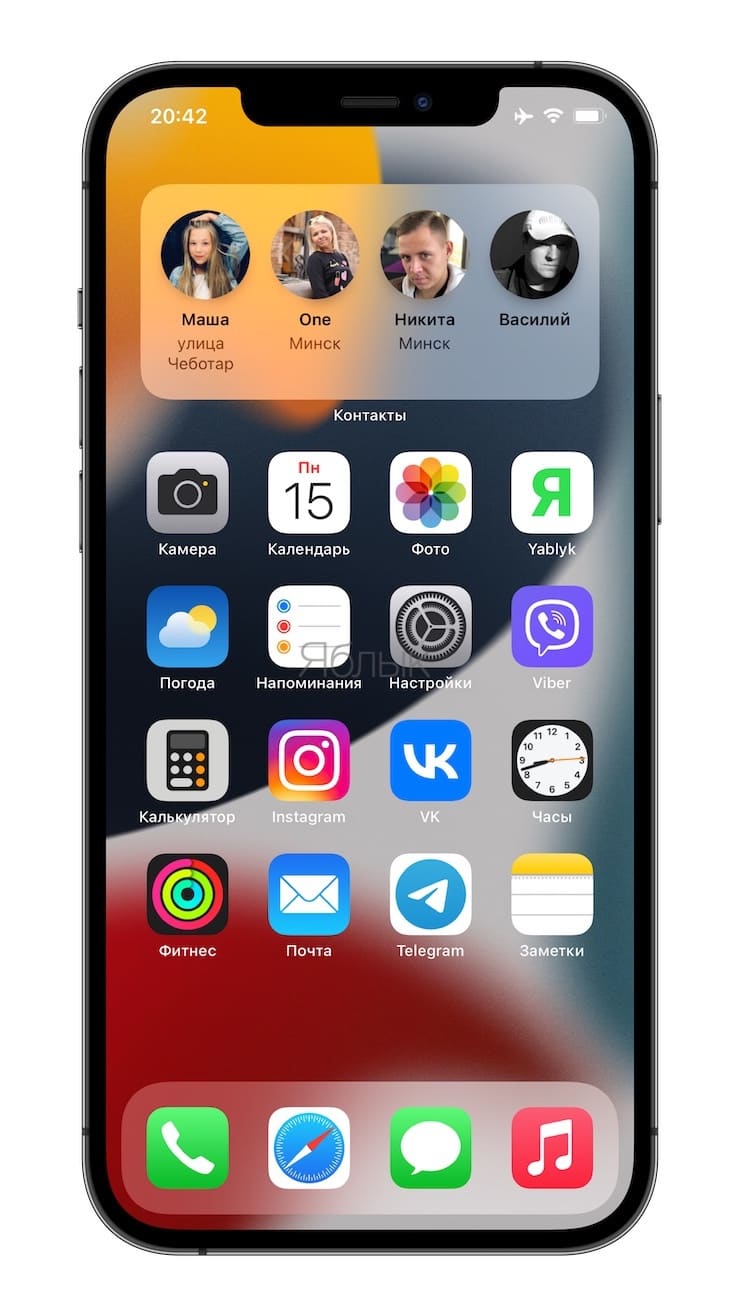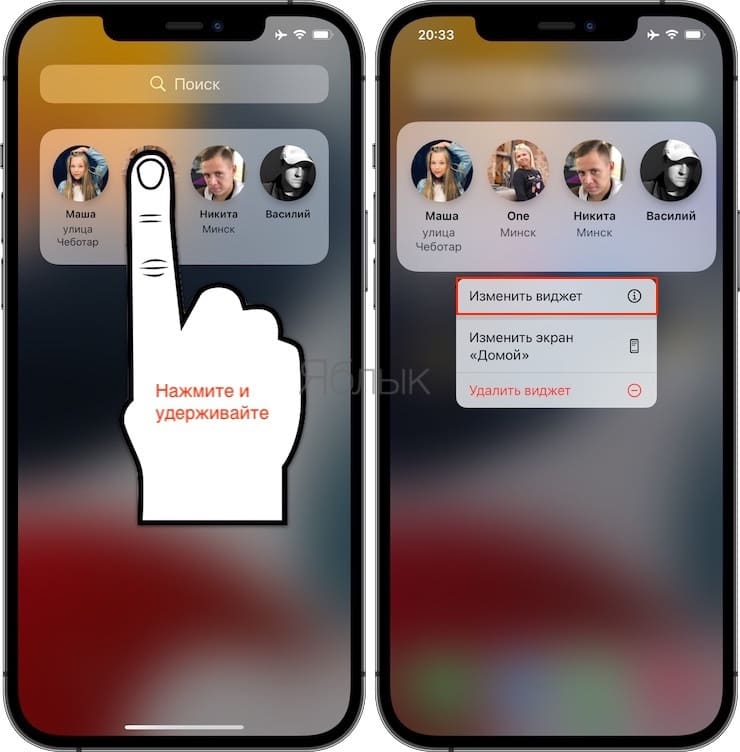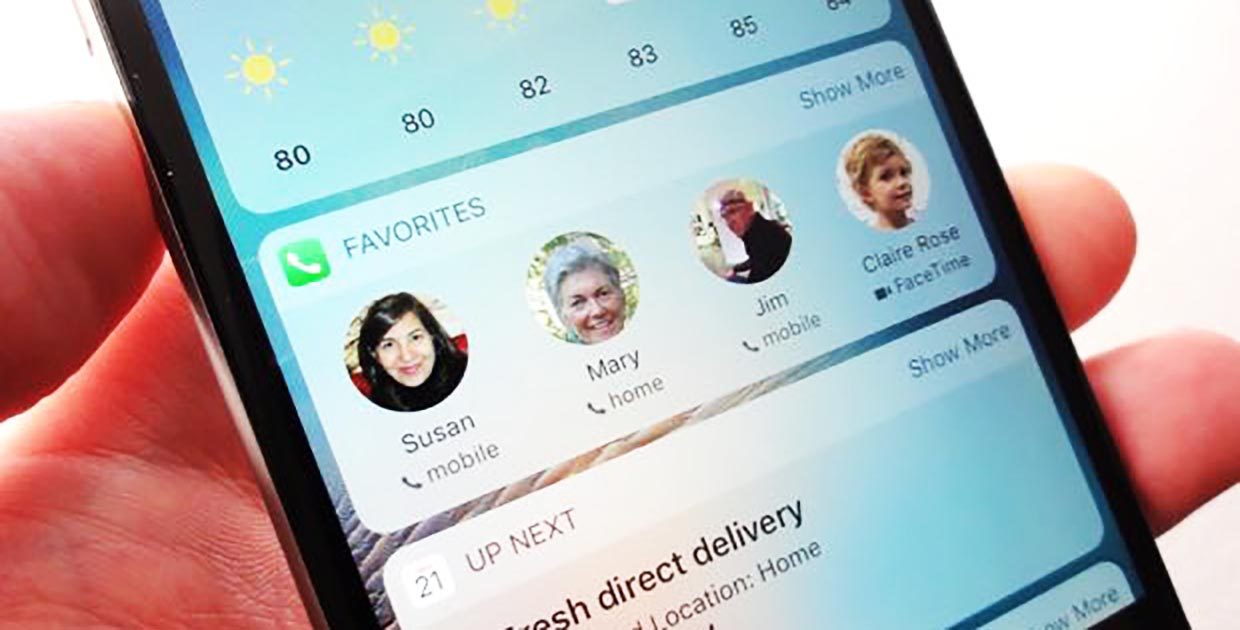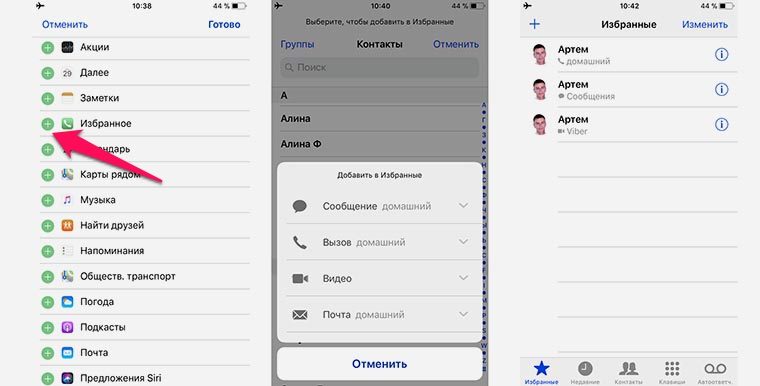- Если тебя заблокировали, как дозвониться до абонента?
- Если тебя заблокировали, как дозвониться с iOS
- Как позвонить на заблокированный номер с Android
- Какие операторы предоставят анонимный звонок
- Другие варианты решения проблемы
- Виджет Контакты, или как позвонить (набрать абонента) с экрана блокировки на iPhone
- Как добавить виджет Контакты
- Как добавить или изменить контакты в виджете «Контакты»
- Как совершать звонки с заблокированного iPhone
- Как настроить iPhone
- Все о черном списке контактов на iPhone
- Что происходит, когда вы блокируете кого-то на iPhone
- 1. Телефонные звонки
- 2. Текстовые сообщения и iMessage
- 3. FaceTime
- 4. Почта
- Как узнать, заблокировал ли кто-то ваш номер на iPhone
Если тебя заблокировали, как дозвониться до абонента?
- 30 Апреля, 2020
- Инструкции
- Диана Сафиуллина
Во всех смартфонах есть замечательная возможность заблокировать навязчивого собеседника. Черный список является тем разделом, где надоедливые контакты будут спокойно находиться, пока пользователь их оттуда не удалит.
Иногда бывает, что собеседник заносит другого человека в черный список, не желая ничего слушать и больше общаться. Возникает вопрос: как позвонить абоненту, если он тебя заблокировал? В таком случае связаться с абонентом будет проблематично. Но решение можно найти всегда, тем более, если нужно срочно поговорить, а абонент ограничил звонки.
Определить, что ваш номер заблокировали, довольно просто. В большинстве случаев при звонке отчетливо слышно будет только один короткий гудок, после чего связь будет прервана. Но чтобы точно удостовериться, что вас заблокировали, нужно позвонить еще несколько раз. Возможно, просто возникли неполадки со связью, и абонент вас не блокировал. Но если звонок сбрасывается несколько раз подряд, то, скорее всего, вас заблокировали.
На некоторых устаревших устройствах может по-другому выявляться блокировка номера. Вместо коротких гудков автоответчик сообщит, что аппарат абонента выключен или находится вне зоны действия сети. Или же что человек с кем-то разговаривает или временно недоступен. В таких случаях вполне возможно, что ваш номер в блокировке.
Если тебя заблокировали, как дозвониться с iOS
Со смартфонов будет легче решить вопрос, поскольку на таких устройствах более расширенные настройки, чем на устаревших аппаратах. Плюс ко всему можно с помощью дополнительных приложений выйти на связь с человеком.
Чтобы начать разбираться, как позвонить на заблокированный номер с Iphone, нужно для начала убедиться, что у вас устройство с операционной системой iOS 7 и выше. Производители такого мобильного аппарата встроили в телефон функцию антиопределителя номера. Но нужно заранее включить эту опцию у своего оператора.
Если тебя заблокировали, как дозвониться? Нужно зайти в настройки устройства, перейти в область «Телефон». Далее зайти в раздел «Показывать номер» и выключить опцию. Теперь можно попробовать дозвониться нужному абоненту.
При звонке человеку, который предположительно занес вас в черный список, номер телефона не будет определен системой мобильника собеседника. Но минус данного способа заключается в том, что абонент вряд ли захочет принимать анонимный вызов. Велика вероятность, что человек поймет, в чем дело, и просто сбросит такой звонок.
Как позвонить на заблокированный номер с Android
Также можно скрыть свой номер от других абонентов на android. Если тебя заблокировали, как дозвониться с «Андроида»? Нужно зайти в общие настройки, перейти в «Расширенные настройки», затем в прочих настройках найти пункт «Определение номера», выбрать своего оператора и активировать функцию «Скрывать номер».
На некоторых устройствах в настройках просто нет такой функции, телефоны с «Андроидом» могут отличаться друг от друга. Тогда на помощь приходят мобильные приложения, с помощью которых можно быстро решить вопрос, не копаясь долго в настройках.
Какие операторы предоставят анонимный звонок
Если тебя заблокировали, как дозвониться до абонента через скрытый номер? Некоторые операторы сотовой связи платно предоставляли раньше услуги анонимных звонков, эта функция была у многих активирована по умолчанию, однако пару лет назад правительство РФ запретило сотовым операторам оказывать такие услуги во избежание рассылок анонимного спама и других телефонных мошенничеств. За нарушение этого указа будет выписан крупный штраф сотовой компании.
Другие варианты решения проблемы
Если не удалось со своего номера дозвониться до нужного абонента, тогда можно прибегнуть к помощи друзей, знакомых. Через их телефон можно позвонить человеку. Еще можно связаться через мессенджеры, электронную почту и социальные сети, возможно, там вам доступ не ограничен.
Если тебя везде заблокировали, как дозвониться? В интернете есть сайты, предоставляющие анонимный звонок. В любом случае можно найти способ связаться и в дальнейшем не допускать таких ситуаций.
Источник
Виджет Контакты, или как позвонить (набрать абонента) с экрана блокировки на iPhone
С выходом iOS 14 в Apple почему-то решили отказаться от виджета избранных контактов, который пользовался популярностью у пользователей. Старый виджет позволял осуществить быстрый вызов на заблокированном экране iPhone.
Вместо виджета избранных контактов появился совершенно новый виджет Контакты, который самостоятельно добавляет наиболее важных абонентов (по мнению системы), но при желании, можно разместить любые контакты. В этом материале мы расскажем, как пользоваться этим виджетом.
Через виджет можно не только вызывать абонента, но и быстро отправлять сообщения (SMS, iMessage и e-mail), производить аудио- или видеозвонки через FaceTime, а также смотреть геопозицию контакта (если пользователь добавлен в приложение Локатор).
Как добавить виджет Контакты
Виджет Контакты можно добавить как на экран Сегодня (может быть доступен с экрана блокировки), так и на домашний экран рядом с иконками приложений.
Для того чтобы добавить виджет на экран Сегодня
1. Сдвиньте домашний экран iPhone слева направо.
2. Нажмите кнопку Изменить.
3. Нажмите кнопку «+» в левом верхнем углу
4. Пролистайте вниз и выберите виджет Контакты.
5. Выберите размер виджета – на 1, 4 или 6 контактов и нажмите кнопку Добавить виджет.
6. Нажмите Готово.
Если необходимо, чтобы вид Сегодня был доступен с экрана блокировки, перейдите по пути: Настройки → Face ID и код-пароль и установите переключатель «Вид Сегодня и поиск» в положение включено.
Стоит отметить, что если открыть виджет на заблокированном экране, то вместо фотографий абонентов будут размещены белые кружки, а сам виджет доступен не будет.
Для того чтобы добавить виджет на домашний экран
1. Нажмите и удерживайте палец на свободном от иконок приложений месте.
2. Нажмите кнопку «+» в левом верхнем углу.
3. Пролистайте вниз и выберите виджет Контакты.
4. Выберите размер виджета – на 1, 4 или 6 контактов и нажмите кнопку Добавить виджет.
5. Нажмите Готово.
Как добавить или изменить контакты в виджете «Контакты»
1. Нажмите и удерживайте палец на виджете до появления контекстного меню.
2. Выберите «Изменить виджет».
3. Нажмите на существующий контакт из предложенного списка.
Источник
Как совершать звонки с заблокированного iPhone
Сканер отпечатков пальцев в большинстве современных моделей iPhone имеет один весомый недостаток – им неудобно пользоваться на улице в холодное время года.
Приходится снимать перчатки и методично нажимать на кнопку Домой. Не спасают даже специальные перчатки для сенсорных дисплеев.
Особенно неудобно, когда разблокировать аппарат нужно лишь для совершения телефонного вызова.
Есть способ обойти данное ограничение и осуществлять звонки прямо с экрана блокировки iOS.
Как настроить iPhone
Благодаря стандартным виджетам в iOS можно добавлять список избранных абонентов для быстрого набора.
1. Открываем панель виджетов (самый левый экран на рабочем столе iPhone).
2. Нажимаем кнопку Изменить.
3. Добавляем виджет Избранное и нажимаем Готово.
4. В приложении Телефон добавляем нужные контакты в раздел Избранное.
Обратите внимание, что при добавлении в Избранное можно создать ярлык:
- для звонка на любой добавленный номер телефона или через мессенджер;
- для отправки e-mail, СМС или сообщения в мессенджер;
- для видеовызова через мессенджер или FaceTime.
Имейте ввиду, что идентификация по TouchID не требуется лишь для совершения телефонного звонка. Для отправки сообщения или связи через мессенджер придется сканировать палец.
Сам виджет может уместить 4 первых ярлыка в обычном режиме и 8 ярлыков в расширенном.
Теперь для быстрого осуществления звонка не нужно разблокировать iPhone. Включаем экран, делаем свайп вправо, чтобы открыть панель с виджетами и звоним избранному абоненту.
⭐ Спасибо re:Store за полезную информацию.
Источник
Все о черном списке контактов на iPhone
Приветствую! Вам надоедают звонками непонятные люди? Или на Ваш iPhone постоянно сыпется навязчивый смс-спам? Отличный способ оградить себя от этих проблем – использовать черный список на айфоне. Самое классное, что для этого не нужно устанавливать дополнительные программы и приложения, платить какие-то деньги, обращаться к услугам операторов сотовой связи – достаточно взять телефон в руки и просто заблокировать абонента!
Крутая штука? Конечно. Будет сложно? Ни капельки — справится даже ребенок. Займет много времени? Нет, нет и еще раз нет — пару минут максимум. Как это сделать? Сейчас расскажу и покажу во всех подробностях — инструкция уже здесь. Поехали!
Но для начала, рассмотрим основные преимущества такого черного списка:
- Интегрирован в iOS изначально. То есть, блокировка нежелательного номера возможна сразу же после первой активации вашего гаджета.
- Перечень «недозволенных» номеров сохраняется вместе с резервной копией (нет разницы, создана она с помощью iTunes или iCloud) и при восстановлении (с компьютера или из облаков) вернется на устройство. Внимание! При любом другом способе переноса контактов между iPhone, необходимо будет заносить номера в ЧС заново.
- Все бесплатно! Денег точно никто не возьмет.
Давайте перейдем к делу и узнаем как заблокировать абонента на айфоне (если хотите удалить его полностью, то читайте эту инструкцию). Отправляемся на рабочий стол — выбираем пункт телефон («недавние», «избранные», «пропущенные» – не важно, нам подойдет любой) или смс.
Нужно посмотреть информацию о контакте (напротив любого номера есть значок – буква i в синем кружочке, смело жмем на нее!).
Открываются подробные сведения, прокручиваем экран вниз и…
Видим заветную надпись – заблокировать абонента.
Что будет происходить после этого?
- Для телефонных разговоров – тот, кто будет звонить, услышит короткие гудки (якобы сеть занята).
- Смс же просто не будут приходить.
А что делать, если добавили кого-нибудь ошибочно? Все можно исправить, для этого важно знать, где находится в айфоне черный список. Найти его просто, в настройках выбираем пункт телефон, далее – заблокированные. Вот они – «неугодные» люди! При желании редактируем…
Обновлено! Спасибо Андрею и его комментарию. Теперь пункт меню, в котором находятся все номера добавленные в ЧС, называется не «Заблокированные», а «Блок. и идентиф. вызова». Картинку менять не буду — уж извините:)
Обновлено еще раз! В iOS 13 данный пункт теперь снова называется вполне нормально — «Заблокированные контакты». Хвала Apple!:)
А как быть, если ваш номер в черных списках, но дозвониться очень нужно?
Тут без помощи оператора не обойтись, подключаем услугу антиопределитель номера (скорее всего она будет платной, тут уже уточняйте у абонентской службы оператора). После этого звоним кому и когда хотим!
Ну и напоследок, личный опыт использования:)
Знаете, мне практически не досаждают ненужными звонками и «полезными» сообщениями, однако черный список на моем iPhone 7 далеко не пустует. В статье про заработок при помощи iPhone и iPad как раз рассказано о том, что побудило меня добавить некоторые номера в Blacklist. А зачем Вам понадобилась блокировка? Расскажите в комментариях! Ну и конечно задавайте свои вопросы — чем смогу, помогу!
Источник
Что происходит, когда вы блокируете кого-то на iPhone
Есть несколько веских причин для блокировки контакта на вашем телефоне. Если кто-то рассылает вам спам с непрерывными телефонными звонками, текстовыми сообщениями или звонками FaceTime, вы должны заблокировать их на столько, сколько сможете. Но задумывались ли вы когда-нибудь о том, что происходит с заблокированным вами контактом? Могут ли они связаться с вами, несмотря на то, что их заблокировали? Прочтите это руководство, чтобы узнать больше о последствиях блокировки пользователя на вашем iPhone.
Блокировка контакта iPhone (может быть номер телефона или адрес электронной почты) гарантирует, что человек больше не сможет связываться с вами по телефону, через iMessage, FaceTime и другие собственные приложения и службы связи Apple. Перейдите к разделу ниже, чтобы получить полное представление о том, что происходит, когда вы блокируете кого-то на своем iPhone.
1. Телефонные звонки
Самым очевидным действием, которое следует за блокировкой кого-либо на вашем iPhone, является то, что заблокированный номер / контакт не сможет связаться с вами по телефону. Но что потом происходит с их телефонными звонками? Будут ли их звонки отклоняться автоматически? Вы получите уведомление о том, что они звонили? Какой ответ получит заблокированный контакт / номер каждый раз, когда они позвонят вам — после того, как они были заблокированы?
Что ж, судя по проведенному мною эксперименту, последствия блокировки контакта зависят от вашего сетевого провайдера. Проще говоря, ответ, который будут получать заблокированные контакты всякий раз, когда они звонят вам, во многом зависит от вашего сетевого провайдера.
Некоторые сетевые провайдеры сообщают заблокированному абоненту, что ваш номер недоступен, в то время как другие перенаправляют вызов заблокированного контакта прямо на вашу голосовую почту. В последнем случае люди, которых вы заблокировали, по-прежнему могут оставлять вам голосовую почту. Интересно, что голосовые сообщения от заблокированных контактов не группируются с вашими обычными сообщениями. Вместо этого они расположены в нижней части раздела голосовой почты приложения Dialer / Phone.
2. Текстовые сообщения и iMessage
Прежде чем заблокировать номер на своем iPhone, вы должны увидеть сообщение о том, что вы не будете получать телефонные звонки, сообщения и FaceTime от заблокированных контактов.
Итак, вот что происходит, когда вы блокируете кого-то на своем iPhone, и он пытается отправить вам текст. Во-первых, они будут платить за текстовые сообщения их сетевыми операторами, и текст будет отправлен. Однако, поскольку вы заблокировали этого человека, его тексты не будут доставлены на ваш iPhone. То же самое и с iMessage.
Сообщения с заблокированных номеров не будут доставлены в ваш почтовый ящик. И на стороне отправителя сообщения не будут помечены как «Доставленные».
3. FaceTime
Из объяснений выше вы уже должны иметь представление о том, что происходит с блокировкой контактов в FaceTime. Они не смогут совершать вам голосовые или видеозвонки FaceTime. Когда номер, который вы заблокировали на своем iPhone, вызывает вас по FaceTime, звонок будет бесконечно звонить на стороне вызывающего абонента. Ваш iPhone, с другой стороны, не будет звонить, и вы не будете уведомлены о звонке.
4. Почта
Если с заблокированным вами контактом связан адрес iCloud, этот человек все равно сможет отправлять ваши электронные письма. Письма будут помечены как «Заблокированные» и по-прежнему будут отображаться в вашем обычном почтовом ящике.
Однако вы можете настроить почтовое приложение iPhone для перемещения писем из заблокированных контактов в корзину. Для этого выполните действия, перечисленные ниже.
Шаг 1: Запустите меню настроек iPhone и выберите Почта.
Шаг 2: Затем выберите «Параметры заблокированного отправителя».
Шаг 3: Наконец, выберите «Оставить во входящих», если вы хотите, чтобы электронные письма от заблокированных контактов оставались в вашем почтовом ящике. В противном случае выберите «Переместить в корзину», если вы хотите, чтобы электронные письма от заблокированных контактов автоматически перемещались в корзину почтового приложения.
Заметка: Заблокированные контакты по-прежнему могут отправлять электронные письма на ваш адрес электронной почты iCloud с помощью сторонних почтовых клиентов (Yahoo! Mail, Gmail и т. Д.).
Если вы используете Gmail на своем iPhone, вам следует проверить, что происходит, когда вы блокируете кого-то в Gmail.
Как узнать, заблокировал ли кто-то ваш номер на iPhone
Хотя вы не будете уведомлены, когда кто-то заблокирует ваш номер (или адрес электронной почты) на своем iPhone, сочетание следующих сигналов ясно указывает на то, что вы наверняка заблокированы:
- Ваши сообщения iMessage на номер долгое время не помечаются как доставленные.
- Контакт не принимает ваши звонки FaceTime.
- Звонок по номеру телефона человека всегда перенаправляет вас на его голосовую почту.
- Человек не отвечает на ваши электронные письма.
- Вы можете связаться с человеком по телефону, используя другой номер.
Если вы подозреваете, что вас заблокировал кто-то с помощью iPhone, попробуйте проверить приведенные выше подсказки. Если все они выписываются, особенно последний, то, скорее всего, вас заблокировали.
Следующий:
Что происходит, когда вы перезагружаете свой iPhone? Прочтите следующую ссылку, чтобы узнать, почему вам следует знать об этом больше, когда его использовать и как использовать эту опцию с мерами предосторожности.
Последнее обновление 12 мая 2020 г.
Вышеупомянутая статья может содержать партнерские ссылки, которые помогают поддерживать Guiding Tech. Однако это не влияет на нашу редакционную честность. Содержание остается объективным и достоверным.
Источник